Parandus: Minecrafti aegunud kliendi viga
Varia / / August 04, 2021
Kuulutused
Olenevalt versiooni versioonist Minecraft mängides võib mängu öeldes käivitada veateate "Ei saanud ühendust: aegunud klient!". See Minecrafti aegunud kliendiviga ilmub sõna otseses mõttes paljudele mängijatele, mis on tõesti masendav. Vahepeal on Minecraft Realmsiga ühenduse loomisel sama viga saanud ka mitu mängijat. Pole teada, miks selline probleem mängijaid häirib, kuid ärge muretsege. Kui olete ohver, võite järgida seda tõrkeotsingu juhendit.
Ilmselt on üks olulisemaid asju oma Minecrafti mängu ajakohasena hoidmine olenemata sellest, millist versiooni mängite, näiteks Java või Bedrocki versioon. Selline viga võib juhtuda mitmel platvormil, mis on tänapäeval üsna tavaline. Kui olete aga juba värskendanud oma Minecrafti versiooni uusimale plaastrile, ei peaks te sellist probleemi enam saama. Kui aga saate mingil juhul ikkagi veateate, vaadake allolevaid samme.
Lehe sisu
-
1 Parandus: Minecrafti aegunud kliendi viga
- 1.1 1. PS4 | PS5
- 1.2 2. Nintendo Switch
- 1.3 3. Android | iOS
- 1.4 4. Xbox One | Xboxi seeria S & X
- 1.5 5. Windows 10
- 1.6 6. Minecrafti Java versioon
Parandus: Minecrafti aegunud kliendi viga
On ütlematagi selge, et Minecrafti Bedrocki versiooni värskendamine on üsna lihtne kui Java versioon Minecraft olenemata sellest, millist platvormi te kasutate, näiteks arvuti, Xboxi koosseis, Switch, PS4 / PS5 ja mobiilne süsteemid. Hüppame nüüd juurde, raiskamata enam aega.
1. PS4 | PS5
- Tõstke esile Minecraft peamenüüs.
- Nüüd vajutage Valikud nupp> Vali "Otsi uuendusi".
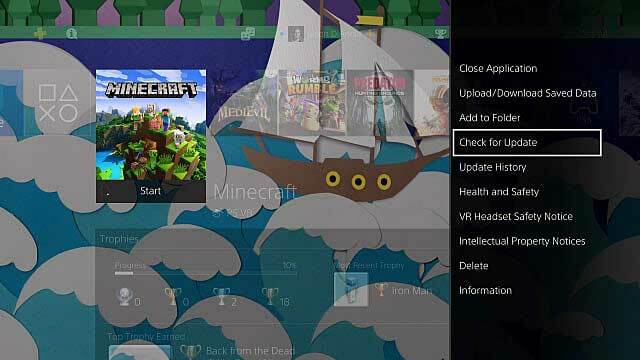
- Kui värskendus on saadaval, peaksite selle alla laadima ja installima.
2. Nintendo Switch
- Valige kindlasti + nupp esiletõstmiseks Minecraft oma Nintendo Switchi konsoolil.
- Nüüd valige „Tarkvarauuendus“ > Valige „Interneti kaudu”.
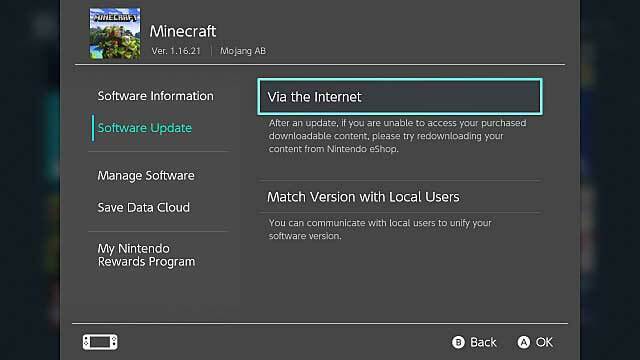
- Kui värskendus on saadaval, laadib see värskenduse automaatselt alla ja installib.
- Kui see on tehtud, taaskäivitage konsool muudatuste rakendamiseks.
- Lõpuks saate kontrollida, kas Minecrafti aegunud kliendiviga teid endiselt häirib või mitte.
3. Android | iOS
- Sõltumata teie mobiilseadmest avage oma telefonitoruga Google Play pood või Apple App Store.
- Nüüd puudutage otsinguikooni või riba ja tippige Minecraft > Otsige seda.
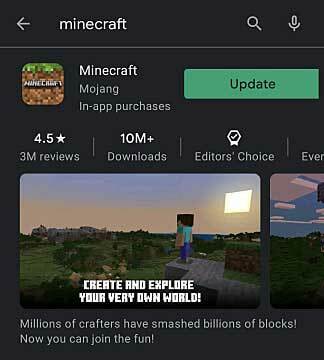
- Kui Minecrafti mängul on saadaval värskendus, kuvatakse see teile.
- Laadige värskendus lihtsalt alla ja see installitakse automaatselt. (Puudutage Uuenda)
4. Xbox One | Xboxi seeria S & X
- Esiteks tõstke esile Minecrafti mänguikoon> vajutage Valikud nuppu.
- Valige „Mängu ja lisandmoodulite haldamine” > Kui värskendus on saadaval, näete seda.
- Kui jah, laadige alla ja installige Minecrafti värskendus.
- Nüüd saate kontrollida, kas Minecrafti aegunud kliendiviga on parandatud või mitte.
5. Windows 10
- Ava Microsofti pood rakendus teie Windows 10-s.
- Nüüd otsige Minecraft tippides otsinguväljale.
- Kui otsingutulemus ilmub, klõpsake nuppu Minecraft.
- Kui värskendus on saadaval, klõpsake nuppu ‘Värskenda’.
6. Minecrafti Java versioon
- Kõigepealt peate tagama, millist versiooni Java-s esitate ja kas see serveriga ühildub või mitte.
- Kui aga proovite liituda serveriga, mis erineb käitatavast Minecrafti versioonist, peate mängust väljuma. Ava Minecrafti käivitaja > Valige „Installatsioonid”.
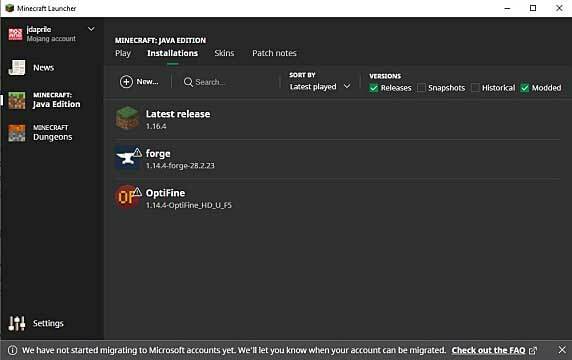
- Klõpsake nuppu Uus nupp> Pange sellele uuele installile nimi> Kasutage rippmenüüd, et valida versioon, mis peaks serveriversiooniga ühilduma.
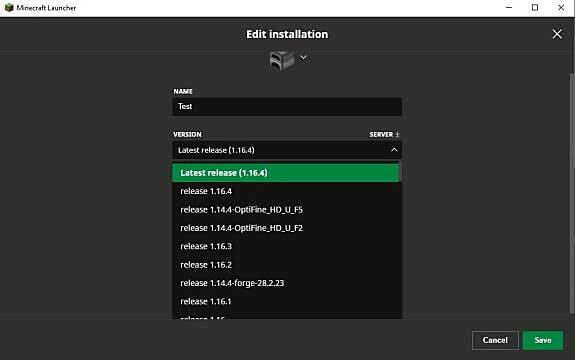
- Teise võimalusena võite minna serveri veebisaidile, et kontrollida täpset versiooni numbrit.
- Kui olete valmis ja valinud, valige Salvesta.
- Kliki ‘Loo’.
- Valige uus mänguversioon ja looge ühendus serveriga, et uuesti kontrollida Minecrafti aegunud kliendiviga.
See on kõik, poisid. Oletame, et olete sellest juhendist kasuliku leidnud. Lisaküsimuste saamiseks võite kommenteerida allpool.
Kuulutused
Reklaamid Epic ja Steam on kaks suurt mängude levitamise platvormi. Nad on ilmselt ainsad omataolised...
Reklaamid Viimati uuendatud 18. aprillil 2020 kell 20:28 Hea uudis kõigile Call of Duty'ile:…
Reklaamid Täna juhendame teid InnJoo Halo2 kõvasti lähtestamiseks. Kui teie seade näib…


![Laadige alla MIUI 11.0.7.0 Hiina stabiilne ROM Redmi 8 jaoks [V11.0.7.0.PCNCNXM]](/f/ce6b9b6e6076437f2491d536b95624fa.jpg?width=288&height=384)
